-
Implementar una instancia de NetScaler ADC VPX
-
Optimice el rendimiento de NetScaler ADC VPX en VMware ESX, Linux KVM y Citrix Hypervisors
-
Instalar una instancia de NetScaler ADC VPX en un servidor desnudo
-
Instalar una instancia de NetScaler ADC VPX en Citrix Hypervisor
-
Instalación de una instancia NetScaler ADC VPX en la nube de VMware en AWS
-
Instalación de una instancia NetScaler ADC VPX en servidores Microsoft Hyper-V
-
Instalar una instancia de NetScaler ADC VPX en la plataforma Linux-KVM
-
Requisitos previos para instalar dispositivos virtuales NetScaler ADC VPX en la plataforma Linux-KVM
-
Aprovisionamiento de NetScaler ADC Virtual Appliance mediante OpenStack
-
Aprovisionamiento de NetScaler ADC Virtual Appliance mediante Virtual Machine Manager
-
Configuración de dispositivos virtuales NetScaler ADC para utilizar la interfaz de red SR-IOV
-
Aprovisionamiento de NetScaler ADC Virtual Appliance mediante el programa virsh
-
Administración de las máquinas virtuales invitadas de NetScaler ADC
-
Aprovisionamiento de NetScaler ADC Virtual Appliance con SR-IOV, en OpenStack
-
-
Implementar una instancia de NetScaler ADC VPX en AWS
-
Implementación de una instancia independiente NetScaler ADC VPX en AWS
-
Caso: Instancia independiente
-
Servidores de equilibrio de carga en diferentes zonas de disponibilidad
-
Implementar un par de alta disponibilidad de VPX en la misma zona de disponibilidad de AWS
-
Alta disponibilidad en diferentes zonas de disponibilidad de AWS
-
Implementar un par de alta disponibilidad VPX con direcciones IP privadas en distintas zonas de AWS
-
Implementación de una instancia NetScaler ADC VPX en AWS Outposts
-
Configurar una instancia de NetScaler ADC VPX para utilizar la interfaz de red SR-IOV
-
Configurar una instancia de NetScaler ADC VPX para utilizar redes mejoradas con AWS ENA
-
Implementar una instancia de NetScaler ADC VPX en Microsoft Azure
-
Arquitectura de red para instancias NetScaler ADC VPX en Microsoft Azure
-
Configuración de una instancia independiente de NetScaler ADC
-
Configuración de varias direcciones IP para una instancia independiente NetScaler ADC VPX
-
Configurar una configuración de alta disponibilidad con varias direcciones IP y NIC
-
Configurar una instancia de Citrix ADC VPX para usar redes aceleradas de Azure
-
Configurar nodos HA-INC mediante la plantilla de alta disponibilidad de Citrix con Azure ILB
-
Instalación de una instancia NetScaler ADC VPX en la solución Azure VMware
-
Configurar GSLB en una configuración de alta disponibilidad activa en espera
-
Configuración de grupos de direcciones (IIP) para un dispositivo NetScaler Gateway
-
Scripts de PowerShell adicionales para la implementación de Azure
-
Implementación de una instancia NetScaler ADC VPX en Google Cloud Platform
-
Automatizar la implementación y las configuraciones de NetScaler ADC
-
Soluciones para proveedores de servicios de telecomunicaciones
-
Equilibrio de carga del tráfico de plano de control basado en protocolos de diámetro, SIP y SMPP
-
Utilización del ancho de banda mediante la funcionalidad de redirección de caché
-
Optimización TCP de NetScaler ADC
-
Autenticación, autorización y auditoría del tráfico de aplicaciones
-
Cómo funciona la autenticación, la autorización y la auditoría
-
Componentes básicos de la configuración de autenticación, autorización y auditoría
-
Autorización del acceso de los usuarios a los recursos de aplicaciones
-
NetScaler ADC como proxy del servicio de federación de Active Directory
-
NetScaler Gateway local como proveedor de identidad de Citrix Cloud
-
Compatibilidad de configuración para el atributo de cookie SameSite
-
Configuración de autenticación, autorización y auditoría para protocolos de uso común
-
Solución de problemas relacionados con la autenticación y la autorización
-
-
-
-
Configuración de la expresión de directiva avanzada: Introducción
-
Expresiones de directivas avanzadas: trabajo con fechas, horas y números
-
Expresiones de directivas avanzadas: análisis de datos HTTP, TCP y UDP
-
Expresiones de directivas avanzadas: análisis de certificados SSL
-
Expresiones de directivas avanzadas: direcciones IP y MAC, rendimiento, ID de VLAN
-
Expresiones de directivas avanzadas: funciones de Stream Analytics
-
Expresiones de referencia: expresiones de directivas avanzadas
-
Resumen de ejemplos de expresiones y directivas de sintaxis predeterminadas
-
Ejemplos de aprendizaje de directivas de sintaxis predeterminadas para reescritura
-
Migración de las reglas mod_rewrite de Apache a la sintaxis predeterminada
-
-
-
-
Comprobaciones de protección XML
-
-
-
Administrar un servidor virtual de redirección de caché
-
Ver estadísticas del servidor virtual de redirección de caché
-
Habilitar o inhabilitar un servidor virtual de redirección de caché
-
Resultados directos de directivas a la caché en lugar del origen
-
Realizar una copia de seguridad de un servidor virtual de redirección de caché
-
Habilitar la comprobación de estado TCP externa para servidores virtuales UDP
-
-
Traducir la dirección IP de destino de una solicitud a la dirección IP de origen
-
-
Compatibilidad de configuración de NetScaler ADC en un clúster
-
Descripción general del cluster
-
Administración del clúster de NetScaler ADC
-
Grupos de nodos para configuraciones detectadas y parcialmente rayadas
-
Desactivación de la dirección en el plano posterior del clúster
-
Eliminar un nodo de un clúster implementado mediante la agregación de vínculos de clúster
-
Supervisión de la configuración del clúster mediante SNMP MIB con enlace SNMP
-
Supervisión de los errores de propagación de comandos en una implementación de clúster
-
Compatibilidad con logotipos preparados para IPv6 para clústeres
-
Enlace de interfaz VRRP en un clúster activo de un solo nodo
-
Casos de configuración y uso de clústeres
-
Migración de una configuración de HA a una configuración de clúster
-
Interfaces comunes para cliente y servidor e interfaces dedicadas para backplane
-
Conmutador común para cliente y servidor y conmutador dedicado para placa posterior
-
Supervisar servicios en un clúster mediante la supervisión de rutas
-
-
-
Configurar NetScaler ADC como un solucionador de stubs con reconocimiento de seguridad no validante
-
Compatibilidad con tramas gigantes para DNS para gestionar respuestas de grandes tamaños
-
Configurar el almacenamiento en caché negativo de los registros DNS
-
-
Estado de servicio y servidor virtual de equilibrio de carga
-
Insertar atributos de cookie a las cookies generadas por ADC
-
Proteja una configuración de equilibrio de carga contra fallos
-
Administrar el tráfico de clientes
-
Configurar servidores virtuales de equilibrio de carga sin sesión
-
Reescritura de puertos y protocolos para la redirección HTTP
-
Insertar la dirección IP y el puerto de un servidor virtual en el encabezado de solicitud
-
Utilizar una IP de origen especificada para la comunicación de back-end
-
Establecer un valor de tiempo de espera para las conexiones de cliente inactivas
-
Gestionar el tráfico de clientes en función de la velocidad de tráfico
-
Utilizar un puerto de origen de un rango de puertos especificado para la comunicación de back-end
-
Configurar la persistencia IP de origen para la comunicación back-end
-
-
Configuración avanzada de equilibrio de carga
-
Aumenta gradualmente la carga en un nuevo servicio con un inicio lento a nivel de servidor virtual
-
Proteger aplicaciones en servidores protegidos contra los picos de tráfico
-
Habilitar la limpieza de las conexiones de servicios y servidores virtuales
-
Habilitar o inhabilitar la sesión de persistencia en los servicios TROFS
-
Habilitar la comprobación de estado TCP externa para servidores virtuales UDP
-
Mantener la conexión de cliente para varias solicitudes de cliente
-
Insertar la dirección IP del cliente en el encabezado de solicitud
-
Utilizar la dirección IP de origen del cliente al conectarse al servidor
-
Configurar el puerto de origen para las conexiones del lado del servidor
-
Establecer un límite en el número de solicitudes por conexión al servidor
-
Establecer un valor de umbral para los monitores enlazados a un servicio
-
Establecer un valor de tiempo de espera para las conexiones de clientes inactivas
-
Establecer un valor de tiempo de espera para las conexiones de servidor inactivas
-
Establecer un límite en el uso del ancho de banda por parte de los clientes
-
Conservar el identificador de VLAN para la transparencia de VLAN
-
-
Configurar monitores en una configuración de equilibrio de carga
-
Configurar el equilibrio de carga para los protocolos de uso común
-
Caso de uso 3: Configurar el equilibrio de carga en modo de Direct Server Return
-
Caso de uso 6: Configurar el equilibrio de carga en modo DSR para redes IPv6 mediante el campo TOS
-
Caso de uso 7: Configurar el equilibrio de carga en modo DSR mediante IP sobre IP
-
Caso de uso 8: Configurar el equilibrio de carga en modo de un brazo
-
Caso de uso 9: Configurar el equilibrio de carga en modo en línea
-
Caso de uso 10: Equilibrio de carga de los servidores del sistema de detección de intrusiones
-
Caso de uso 11: Aislamiento del tráfico de red mediante directivas de escucha
-
Caso de uso 12: Configurar Citrix Virtual Desktops para el equilibrio de carga
-
Caso de uso 13: Configurar Citrix Virtual Apps para equilibrar la carga
-
Caso de uso 14: Asistente de ShareFile para equilibrar la carga Citrix ShareFile
-
Caso práctico 15: Configurar el equilibrio de carga de capa 4 en el dispositivo NetScaler ADC
-
-
Configurar para obtener el tráfico de datos NetScaler ADC FreeBSD desde una dirección SNIP
-
-
Compatibilidad con protocolos TLSv1.3 tal como se define en RFC 8446
-
Matriz de compatibilidad de certificados de servidor en el dispositivo ADC
-
Compatibilidad con plataformas basadas en chip SSL Intel Coleto
-
Compatibilidad con el módulo de seguridad de hardware Thales Luna Network
-
-
-
-
-
Configuración de un túnel de CloudBridge Connector entre dos centros de datos
-
Configuración de CloudBridge Connector entre el centro de datos y la nube de AWS
-
Configuración de un túnel de CloudBridge Connector entre un centro de datos y Azure Cloud
-
Configuración del túnel CloudBridge Connector entre Datacenter y SoftLayer Enterprise Cloud
-
Diagnóstico y solución de problemas de túnel CloudBridge Connector
-
-
Puntos a tener en cuenta para una configuración de alta disponibilidad
-
Sincronizar archivos de configuración en una configuración de alta disponibilidad
-
Restricción del tráfico de sincronización de alta disponibilidad a una VLAN
-
Configuración de nodos de alta disponibilidad en distintas subredes
-
Limitación de las conmutaciones por error causadas por monitores de ruta en modo no INC
-
Configuración del conjunto de interfaces de conmutación por error
-
Administración de mensajes de latido de alta disponibilidad en un dispositivo NetScaler ADC
-
Quitar y reemplazar un NetScaler ADC en una configuración de alta disponibilidad
-
This content has been machine translated dynamically.
Dieser Inhalt ist eine maschinelle Übersetzung, die dynamisch erstellt wurde. (Haftungsausschluss)
Cet article a été traduit automatiquement de manière dynamique. (Clause de non responsabilité)
Este artículo lo ha traducido una máquina de forma dinámica. (Aviso legal)
此内容已经过机器动态翻译。 放弃
このコンテンツは動的に機械翻訳されています。免責事項
이 콘텐츠는 동적으로 기계 번역되었습니다. 책임 부인
Este texto foi traduzido automaticamente. (Aviso legal)
Questo contenuto è stato tradotto dinamicamente con traduzione automatica.(Esclusione di responsabilità))
This article has been machine translated.
Dieser Artikel wurde maschinell übersetzt. (Haftungsausschluss)
Ce article a été traduit automatiquement. (Clause de non responsabilité)
Este artículo ha sido traducido automáticamente. (Aviso legal)
この記事は機械翻訳されています.免責事項
이 기사는 기계 번역되었습니다.책임 부인
Este artigo foi traduzido automaticamente.(Aviso legal)
这篇文章已经过机器翻译.放弃
Questo articolo è stato tradotto automaticamente.(Esclusione di responsabilità))
Translation failed!
Caso: Instancia independiente
Este caso ilustra cómo implementar una instancia de EC2 independiente de Citrix ADC VPX en AWS mediante la GUI de AWS. Cree una instancia VPX independiente con tres NIC. La instancia, que se configura como servidor virtual de equilibrio de carga, se comunica con los servidores back-end (la comunidad de servidores). Para esta configuración, configure las rutas de comunicación necesarias entre la instancia y los servidores back-end, y entre la instancia y los hosts externos en Internet público.
Para obtener más información sobre el procedimiento para implementar una instancia VPX, consulte Implementación de una instancia independiente Citrix ADC VPX en AWS.
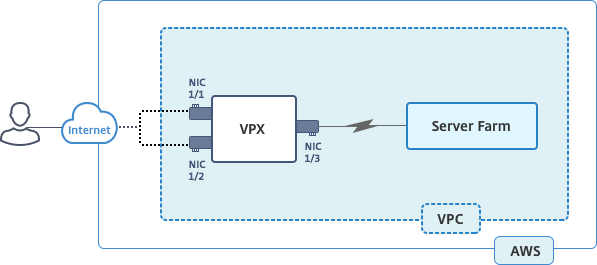
Cree tres NIC. Cada NIC se puede configurar con un par de direcciones IP (públicas y privadas). Las NIC cumplen los siguientes propósitos.
| NIC | Propósito | Asociada con |
|---|---|---|
| eth0 | Sirve tráfico de administración (NSIP) | Una dirección IP pública y una dirección IP privada |
| eth1 | Sirve tráfico del lado del cliente (VIP) | Una dirección IP pública y una dirección IP privada |
| eth2 | Se comunica con servidores back-end (SNIP) | Una dirección IP pública (la dirección IP privada no es obligatoria) |
Paso 1: Cree una VPC.
-
Inicie sesión en la consola web de AWS y vaya a Redes y entrega de contenido > VPC. Haga clic en Iniciar VPC Wizard.
-
Seleccione VPC con una única subred pública y haga clic en Seleccionar.
-
Establezca el bloque CIDR IP en 10.0.0.0/16, para este caso.
-
Dé un nombre para la VPC.
-
Establezca la subred pública en 10.0.0.0/24. (Esta es la red de administración).
-
Seleccione una zona de disponibilidad.
-
Dé un nombre a la subred.
-
Haga clic en Crear VPC.
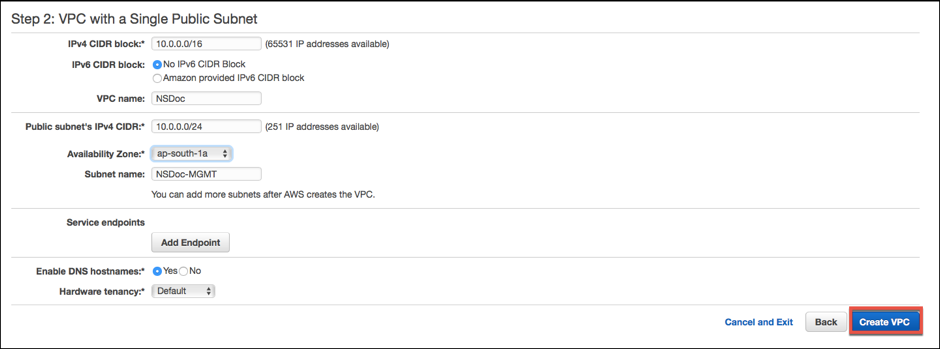
Paso 2: Crear subredes adicionales.
-
Abra la consola de Amazon VPC en https://console.aws.amazon.com/vpc/.
-
En el panel de navegación, elija Subredes y Crear subred después de introducir los siguientes detalles.
- Etiqueta de nombre: Proporcione un nombre para la subred.
- VPC: Elija la VPC para la que está creando la subred.
- Zona de disponibilidad: Seleccione la zona de disponibilidad en la que creó la VPC en el paso 1.
- Bloque CIDR IPv4: Especifique un bloque CIDR IPv4 para su subred. Para este caso, elija 10.0.1.0/24.
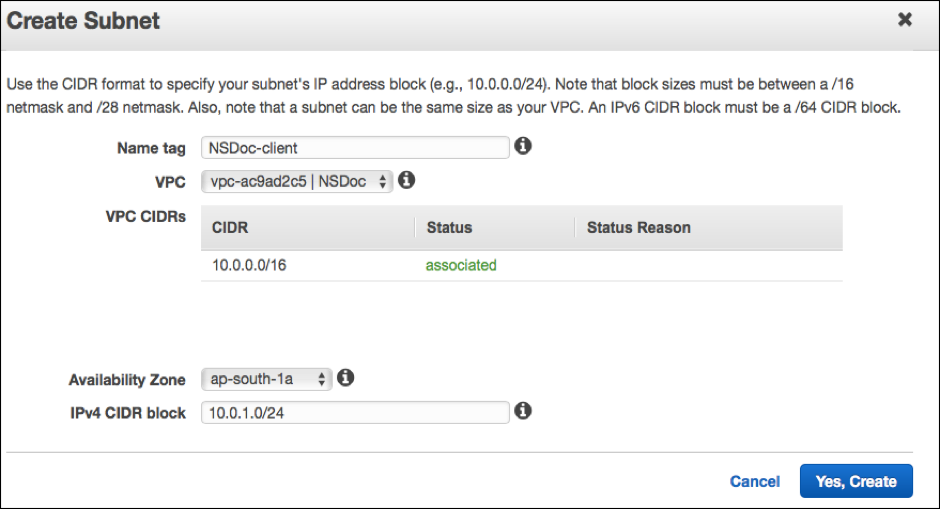
-
Repita los pasos para crear una subred más para los servidores back-end.
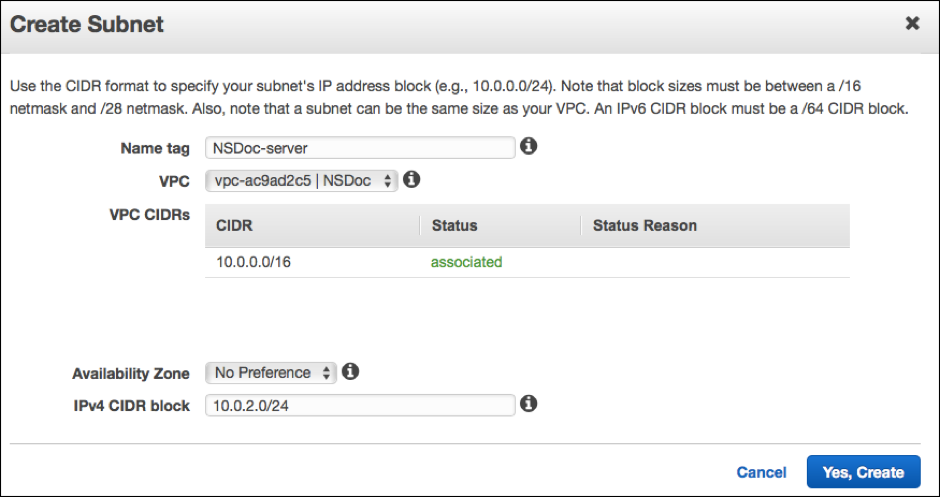
Paso 3: Crear una tabla de redirecciones.
-
Abra la consola de Amazon VPC en https://console.aws.amazon.com/vpc/.
-
En el panel de navegación, elija Tablas de redirecciones > Crear tabla de redirecciones.
-
En la ventana Crear tabla de redirecciones, agregue un nombre y seleccione la VPC que creó en el paso 1.
-
Haga clic en Yes, Create.
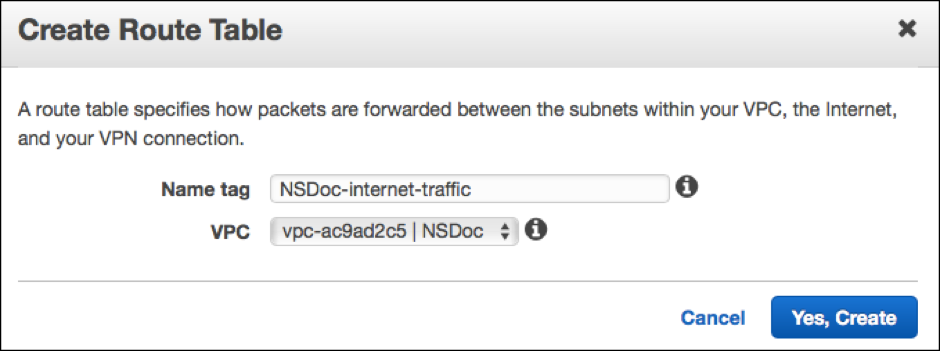
La tabla de redirección se asigna a todas las subredes que ha creado para esta VPC, de modo que la redirección del tráfico de una instancia de una subred pueda llegar a una instancia de otra subred.
-
Haga clic en Asociaciones de subred y, a continuación, haga clic en Modificar.
-
Haga clic en la subred de administración y cliente y haga clic en Guardar. Esto crea una tabla de redirecciones solo para el tráfico de Internet.
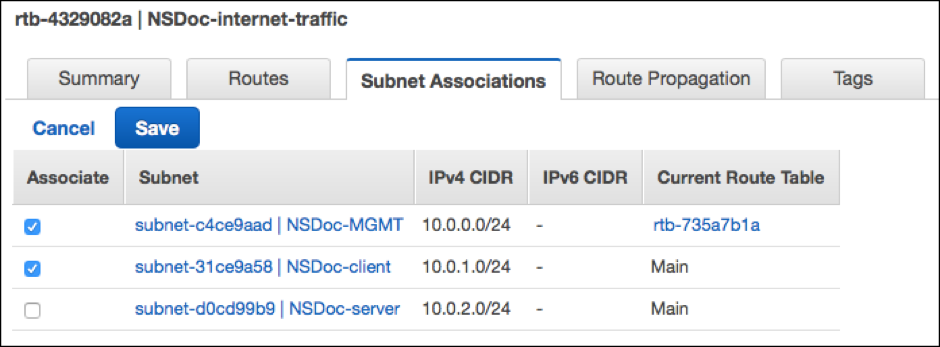
-
Haga clic en Rutas > Modificar > Agregar otra ruta.
-
En el campo Destino, agregue 0.0.0.0/0 y haga clic en el campo Destino para seleccionar igw- <xxxx> la puerta de enlace de Internet que el Asistente de VPC creó automáticamente.
-
Haga clic en Guardar.
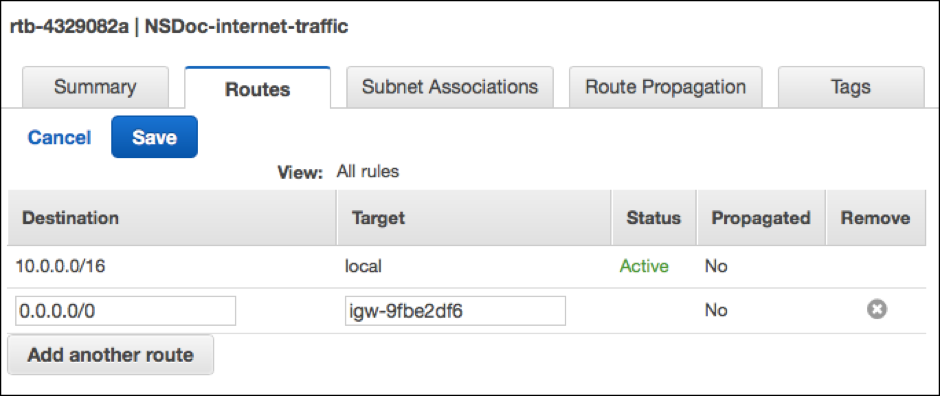
-
Siga los pasos para crear una tabla de redirecciones para el tráfico del lado del servidor.
Paso 4: Cree una instancia de Citrix ADC VPX.
-
Inicie sesión en la consola de administración de AWS y haga clic en EC2 en Compute.
-
Haga clic en AWS Marketplace. En la barra Buscar en AWS Marketplace, escriba Citrix ADC VPX y presione Entrar. Se muestran las ediciones disponibles de Citrix ADC VPX.
-
Haga clic en Seleccionar para elegir la edición Citrix ADC VPX que quiera. Se inicia el asistente de instancias de EC2.
-
En la página Elegir tipo de instancia, seleccione m4. Xlarge (recomendado) y haga clic en Siguiente: Configurar detalles de instancia.
-
En la página Configurar detalles de instancia, seleccione lo siguiente y, a continuación, haga clic en Siguiente: Agregar almacenamiento.
- Número de instancias: 1
- Red: La VPC que creó en el paso 1
- Subred: La subred de gestión
- Asignación automática de IP pública: Habilitar
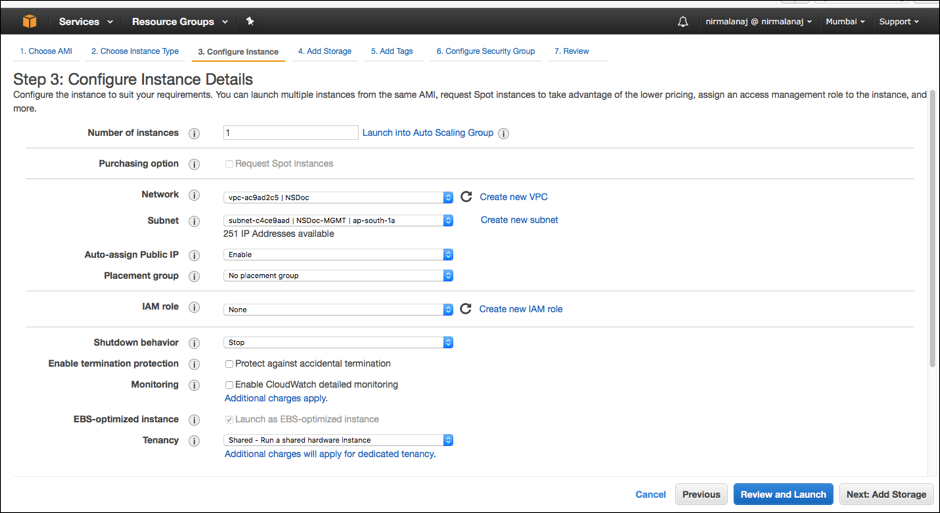
-
En la página Agregar almacenamiento, seleccione la opción predeterminada y haga clic en Siguiente: Agregar etiquetas.
-
En la página Agregar etiquetas, agregue un nombre para la instancia y haga clic en Siguiente: Configurar grupo de seguridad.
-
En la página Configurar grupo de seguridad, seleccione la opción predeterminada (que genera AWS Marketplace y se basa en la configuración recomendada por Citrix Systems) y, a continuación, haga clic en Revisar y lanzar > Iniciar.
-
Se le pedirá que seleccione un par de claves existente o cree un par de claves nuevo. En la lista desplegable Seleccionar un par de claves, seleccione el par de claves creado como requisito previo (consulte la sección Requisitos previos).
-
Marque la casilla para confirmar el par de claves y haga clic en Iniciar instancias.
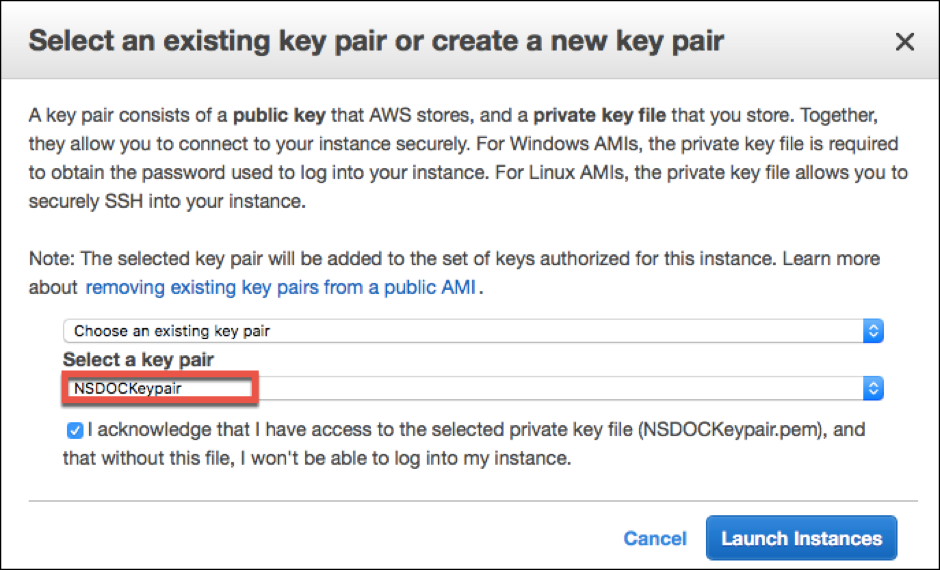
El Asistente de inicio de instancias muestra el estado de inicio y la instancia aparece en la lista de instancias cuando se inicia completamente.
En la instancia de comprobación, vaya a la consola de AWS, haga clic en EC2 > Ejecutando instancias. Seleccione la instancia y agregue un nombre. Asegúrese de que el estado de instancia se está ejecutando y de que las comprobaciones de estado se hayan completado.
Paso 5: Cree y conecte más interfaces de red.
Cuando creó la VPC, solo una interfaz de red asociada a ella. Ahora agregue dos interfaces de red más a la VPC, para VIP y SNIP.
-
Abra la consola de Amazon EC2 en https://console.aws.amazon.com/ec2/.
-
En el panel de navegación, elija Interfaces de red.
-
Elija Crear interfaz de red.
-
En Descripción, escriba un nombre descriptivo.
-
En Subred, seleccione la subred que creó anteriormente para el VIP.
-
Para IP privada, deje la opción predeterminada.
-
En Grupos de seguridad, seleccione el grupo.
-
Haga clic en Yes, Create.
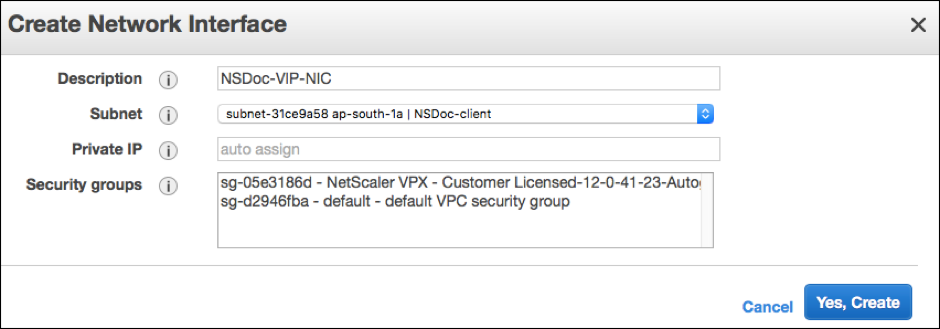
-
Después de crear la interfaz de red, agregue un nombre a la interfaz.
-
Repita los pasos para crear una interfaz de red para el tráfico del lado del servidor.
Conecte las interfaces de red:
-
En el panel de navegación, elija Interfaces de red.
-
Seleccione la interfaz de red y elija Adjuntar.
-
En el cuadro de diálogo Adjuntar interfaz de red, seleccione la instancia y elija Adjuntar.
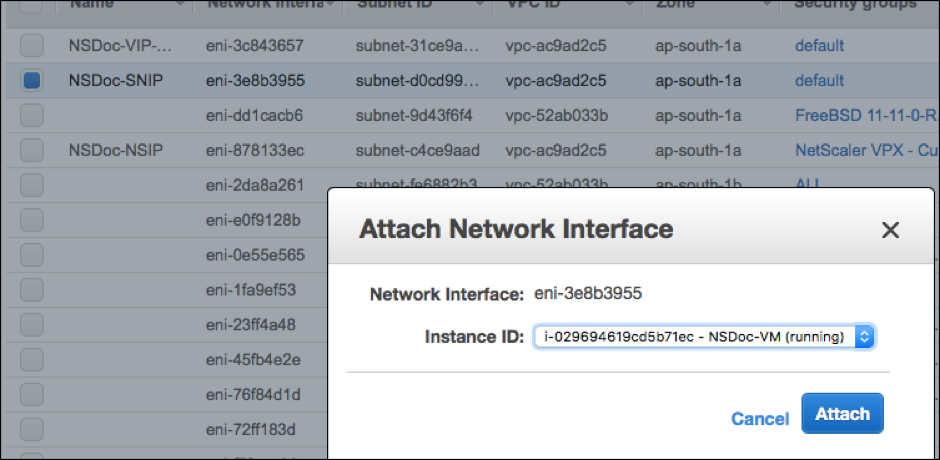
Paso 6: Adjunte una IP elástica al NSIP.
-
Desde la consola de administración de AWS, vaya a NETWORK & SECURITY > Elastic IPs.
-
Compruebe si hay EIP gratuito disponible para adjuntar. Si no hay ninguno, haga clic en Asignar nueva dirección.
-
Seleccione la dirección IP recién asignada y elija Acciones > Dirección asociada.
-
Haga clic en el botón de opción Interfaz de red.
-
En la lista desplegable Interfaz de red, seleccione la NIC de administración.
-
En el menú desplegable IP privada, seleccione la dirección IP generada por AWS.
-
Active la casilla de verificación Volver a asociar.
-
Haga clic en Asociar.
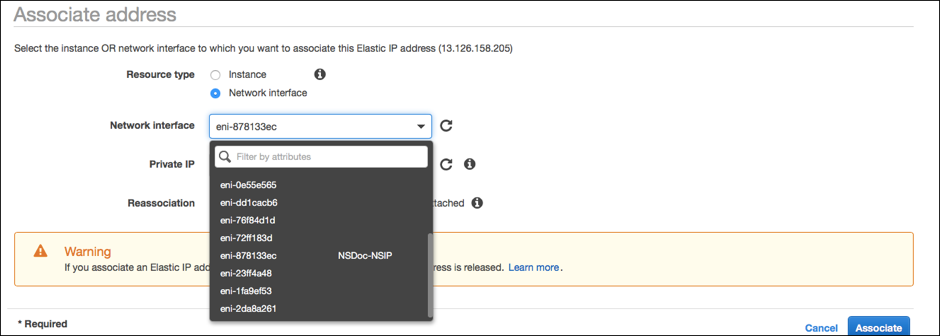
Acceda a la instancia VPX:
Después de configurar una instancia de Citrix ADC VPX independiente con tres NIC, inicie sesión en la instancia VPX para completar la configuración del lado de Citrix ADC. Uso de las siguientes opciones:
- GUI: Escriba la IP pública de la NIC de administración en el explorador. Inicie sesión mediante
nsrootcomo nombre de usuario y el ID de instancia (i-0c1ffe1d987817522) como contraseña.
Nota
En el primer inicio de sesión, se le pedirá que cambie la contraseña por razones de seguridad. Después de cambiar la contraseña, debe guardar la configuración. Si la configuración no se guarda y la instancia se reinicia, debe iniciar sesión con la contraseña predeterminada. Vuelva a cambiar la contraseña en el indicador y guarde la configuración.
- SSH: Abra un cliente SSH y escriba:
ssh -i \<location of your private key\> ns root@\<public DNS of the instance\>
Para buscar el DNS público, haga clic en la instancia y haga clic en Conectar.
Información relacionada:
- Para configurar las direcciones IP propiedad de Citrix ADC (NSIP, VIP y SNIP), consulte Configuración de direcciones IP propiedad de Citrix ADC.
- Ha configurado una versión BYOL del dispositivo Citrix ADC VPX, para obtener más información, consulte la Guía de licencias de VPX en http://support.citrix.com/article/CTX122426
Compartir
Compartir
En este artículo
This Preview product documentation is Cloud Software Group Confidential.
You agree to hold this documentation confidential pursuant to the terms of your Cloud Software Group Beta/Tech Preview Agreement.
The development, release and timing of any features or functionality described in the Preview documentation remains at our sole discretion and are subject to change without notice or consultation.
The documentation is for informational purposes only and is not a commitment, promise or legal obligation to deliver any material, code or functionality and should not be relied upon in making Cloud Software Group product purchase decisions.
If you do not agree, select I DO NOT AGREE to exit.